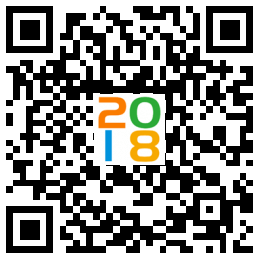课程关键词:上海办公自动化培训 上海办公自动化培训班 上海办公自动化培训学校




办公文员精品班
1 办公自动化软件(word\excel办公软件\ppt)
2 办公自动化软件专项训练
3 平面设计软件:PS、AI、ID、AC
4 网页设计软件:DW、FL、FW
5 管理沟通和就业指导:心态与服务、商务礼仪、沟通与口才、职业素养、团队合作、面试技巧、职场与行业分析、实习工作
培训目标:零基础学习达到综合能力突出的高级文秘人员职位要求;
认证证书:全国《办公自动化》《创意设计师》《网络设计师》教育部《商务办公文秘》
学习周期: 平日班4个月;业余班8个月左右 288课时
企业多人培训可以根据人数和培训内容定制课程
专业课程顾问干老师,tel:137-6487-7732,QQ号:2290-425-711,课程咨询微信:ffeduhaha
.........................................................................................................
办公文员知识分享之办公室文员常用技巧:
办公室文员、助理常用;一、输入三个“=”,回车,得到一条双直线;二、输入三个“~”,回车,得到一条波浪线;;三、输入三个“*”或“-”或“#”,回车,惊喜多;在单元格内输入=now()显示日期;
在单元格内输入=CHOOSE(WEEKDAY(I;.隔行颜色效果(奇数行颜色):;=MOD(ROW(),2)=1;2.隔行颜色效果(偶数行颜色):加张依然QQ:7;
办公室文员、助理常用
一、 输入三个“=”,回车,得到一条双直线;
二、 输入三个“~”,回车,得到一条波浪线;
三、 输入三个“*”或 “-”或 “#”,回车,惊喜多多;
在单元格内输入=now() 显示日期
在单元格内输入=CHOOSE(WEEKDAY(I3,2),"星期一","星期二","星期三","星期四","星期五","星期六","星期日") 显示星期几 Excel常用函数大全
.隔行颜色效果(奇数行颜色):
=MOD(ROW(),2)=1
2.隔行颜色效果(偶数行颜色): 加张依然QQ:777′4o8文字帅哥加张依然QQ:777′4o8文字帅哥
=MOD(ROW(),2)=0
3.如果希望设置格式为每3行应用一次底纹,可以使用公式:
=MOD(ROW(),3)=1
4.如果希望设置奇偶列不同底纹,只要把公式中的ROW()改为COLUMN()即可,如:
=MOD(COLUMN(),2)
5.如果希望设置国际象棋棋盘式底纹(白色+自定义色):
=MOD(ROW()+COLUMN(),2)
说明:该条件格式的公式用于判断行号与列号之和除以2的余数是否为0。如果为0,说明行数与列数的奇偶性相同,则填充 单元格为指定色,否则就不填充。在条件格式中,公式结果返回一个数字时,
非0数字即为TRUE,0和错误值为FALSE。 因此,上面的公式也可以写为: =MOD(ROW()+COLUMN(),2)<>0
6.如果希望设置国际象棋棋盘式底纹(自定义色+自定义色):
加入样式2:
=MOD(ROW()+COLUMN(),2)=0
二。用颜色进行筛选
excel2007可以按单元格颜色、字体颜色或图标进行排序。
如果是excel2003,需要添加辅助列,用定义名称的方法得到对应的颜色号,然后对辅助列进行排序:
颜色单元格在A列,选中B1,插入->名称->定义,输入a,下面输入公式 =get.cell(24,$a1),
此法可得到字体色的序列号。 B1输入 =a 将公式向下复制到相应行。
将全表按B列排序即可。若是想获得背景色序列号,将24改成63即可。
斜表头的做法:
方法一:
做法;
1、选中单元格,点格式,单元格,边框,先选中细实线型(见图二),再点斜线(见图三),再选中稍粗点的实线(见图四),再点外 边框的图标(见图五),这样边框就画成了;
2、再选中该单元格,点格式,对齐,水平对齐选中常规或靠左;垂直对齐,选中分散对齐(上下位置不紧张时,选居中更好);
3、输入班级,按ALT+回车;再输入姓名;
4、分别在姓名和班级前面加空格,使字放在适当位置。
方法二
:
图一
1、选中单元格,点格式,单元格,边框,先选中细实线型(见图二),再点斜线(见图三),再选中稍粗点的实线(见图四),再点外 边框的图标(见图五),这样边框就画成了;
2、再选中该单元格,点格式,对齐,水平对齐及垂直对齐均选中分散对齐(上下位置不紧张时,选居中更好);
3、输入“姓名班级”,把字号选为18号;
4、选中“姓名”,右键,设置单元格格式,选中下标;选中“班级”,右健,设置单元格格式,选中上标;
方法三:
做法:
1、选中单元格,点常用工具栏中的边框工具(见图七)而加上外框;
2、点视图/工具栏/绘图,点一下绘图工具栏中的直线工具(见图八,点击后光标会变成细十字形)后再在单元格里用带十字 的光标画第一条斜线,然后再点一次直线工具,再画第二条斜线;直线的长短或位置不合要求,
可单击该线段,按住左键即 可拖动线段移动位置,再把光标放到两端的园圈上按住左键拖动即可调整线段长度和方向;
3、选中单元格,点格式/单元格/对齐,水平对齐和垂直对齐都选为两端对齐;
4、在单元格里输入“学科级别年份”,把光标放到“学科”字后面,按ALT+ENTER,再把光标放到“级”字后面,按ALT+ENTER,再把光标放到“别”字后面,按ALT+ENTER;
5、在“学科”前面、“别”前面和“年份”后面加空格,把学科、级别和年份调整到适当的位置;
6、调整单元格的高和宽及斜线的位置,使表头更好看些。
联系我时请说明是在培训招生网看到的,谢谢!




 未上传身份证认证
未上传身份证认证  未上传办学许可认证
未上传办学许可认证